DCP-L8400CDN
Întrebări frecvente şi depanare |
Reglați setările de culoare utilizând setarea personalizată din driverul imprimantei
Puteți ajusta setările de culoare în caseta de dialog Setări personalizate a driverului de imprimantă Windows sau în caseta de dialog efect a driverului de imprimantă Mac OS X CUPS.
Rețineți că această caracteristică este disponibilă în driverul de imprimantă Windows și în driverul de imprimantă Mac OS X CUPS, nu este disponibilă în driverele de imprimantă BR-Script3 ale Windows și Mac OS X.
Această caracteristică este disponibilă până la macOS 10,15.
NOTĂ: Ilustrațiile de mai jos provin de la un produs și un sistem de operare reprezentative și pot diferi de utilajul și sistemul de operare Brother.
PASUL 1: Verificați tonul de culoare curent
Cazul A: Imprimarea este roșiatică.
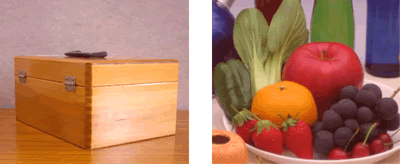
Cazul B: Imprimarea este galbena.
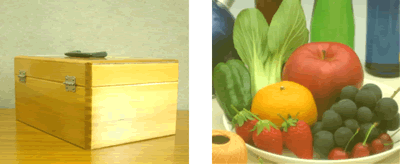
Cazul C: Imprimarea este roz.
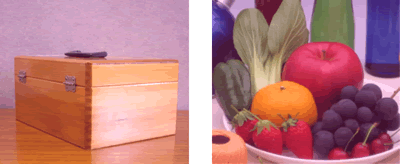
Cazul D: Imprimarea este verzuie.
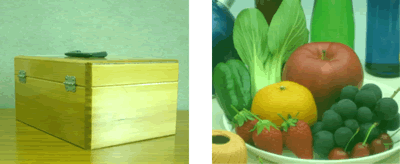
Cazul e: Imprimeul este albastru.
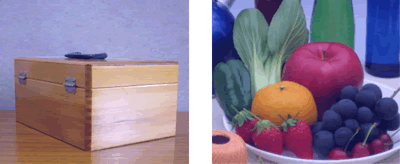
Cazul F: Imprimeul este ușor albastru.

PASUL 2: Reglați setările de culoare
-
Deschideți caseta de dialog Custom Settings (Setări personalizate ) (Windows) sau caseta de dialog Effect (efect ) (Mac OS X).
Pentru driver de imprimantă Windows)
- Deschideți Preferințe imprimare. (Faceți clic aici pentru a vedea detaliile despre cum să deschideți Preferințe imprimare.)
- Faceți clic pe fila de bază .
-
Alegeți Manual din lista derulantă tip document .
(Acest pas poate fi omis pentru unele modele.)
-
Faceți clic pe Setări...
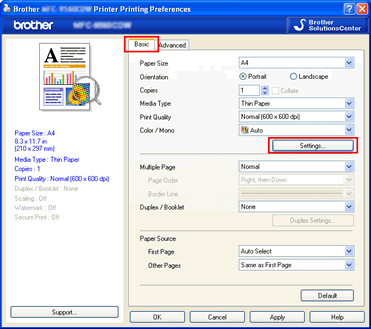
-
Faceți clic pe Setări...
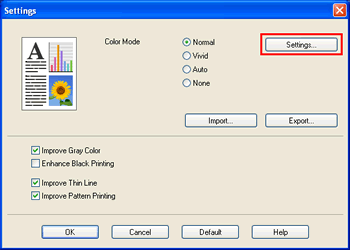
-
Acum, caseta de dialog Custom Settings este deschisă.
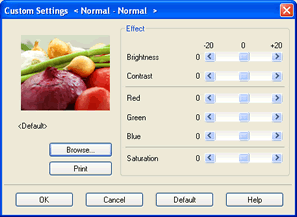
Pentru driver de imprimantă Mac OS X CUPS
Această caracteristică este disponibilă până la macOS 10,15.
- Deschideți caseta de dialog imprimare . (Faceți clic aici pentru a vedea detaliile despre cum se deschide caseta de dialog imprimare .)
-
Efectuați una dintre următoarele acțiuni: (Pasul variază în funcție de utilajul dvs. Brother.)
- Alegeți Setări de imprimare din meniul pop-up al panoului. Faceți clic pe fila avansat și Setări...
- Alegeți Setări culoare din meniul pop-up al panoului. Faceți clic pe Setări complexe de culoare.
Acum, dialogul de efect este deschis.
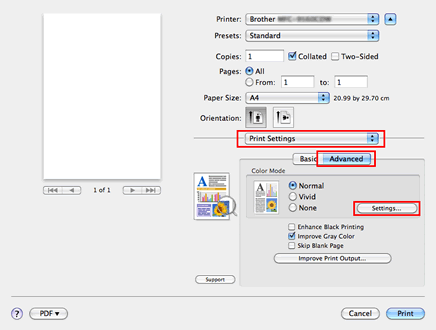
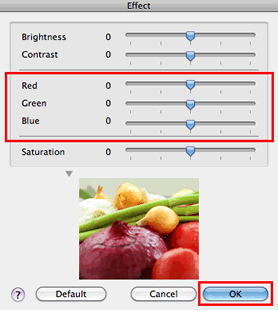
-
Reglați setările de culoare în raport cu următorul tabel și cu rezultatul verificării de la PASUL 1, apoi faceți clic pe OK.
NOTĂ:
Culorile pe care le poate imprima aparatul și culorile pe care le vedeți pe un monitor sunt diferite. Monitoarele de calculator pot afișa milioane de culori ca RGB (roșu, verde, albastru). Mașina laser color utilizează un proces de imprimare în 4 culori CMYK (cyan, magenta, galben, negru). Aparatul utilizează aceste 4 culori pentru a crea cât mai multe culori, dar este posibil să nu poată reproduce culorile pe monitor.
În plus, ceea ce vedem pe un monitor de calculator este lumină emisă, în timp ce ceea ce vedem pe un document imprimat este lumină reflectată. Din cauza acestei diferențe, nu putem obține o potrivire 100% exactă. Natura ambelor tipuri de lumină și modul în care reacționează ochii noștri fac ca potrivirea culorilor dintre ele să fie un BIT al unei provocări. Chiar și monitoarele LCD sunt diferite de monitoarele CRT, deoarece luminozitatea și contrastul diferă foarte mult.
Luminozitatea și netezimea hârtiei vor afecta culorile pe care le vedeți imprimate pe pagină. Culorile pe care le vedeți pe pagină pot arăta diferit în lumină naturală, lumină albă moale și lumină fluorescentă.
Imaginile pe care le-ați imprimat la PASUL 1 sunt... Valoare RGB de referință
R ed
Green
Blue
Roșiatică (cazul A) -8
4
4
Gălbui (cazul B) -4
-4
8
Roz (cauza C) -4
8
-4
Verzui (cauza D) 4
-8
4
Albastru (cazul e) 4
4
-8
Ușor albăstrui (cazul F) 8
-4
-4
- Dacă problema calității imprimării rămâne în continuare, debifați îmbunătățirea culorii gri la PASUL 2-1.
Dacă nu aţi primit răspuns la întrebarea dumneavoastră, aţi verificat celelalte întrebări frecvente?
Dacă aveţi nevoie de asistenţă suplimentară, vă rugăm să contactaţi serviciul de asistenţă clienţi Brother:
Modele asociate
DCP-9010CN, DCP-9015CDW, DCP-9020CDW, DCP-9055CDN, DCP-9270CDN, DCP-L3510CDW, DCP-L3550CDW, DCP-L8400CDN, DCP-L8410CDW, DCP-L8450CDW, HL-3040CN, HL-3070CW, HL-3140CW, HL-3170CDW, HL-4140CN, HL-4150CDN, HL-4570CDW, HL-L3210CW, HL-L3270CDW, HL-L8250CDN, HL-L8260CDW, HL-L8350CDW, HL-L8360CDW, HL-L9200CDWT, HL-L9310CDW(T), MFC-9120CN, MFC-9140CDN, MFC-9320CW, MFC-9340CDW, MFC-9460CDN, MFC-9970CDW, MFC-L3730CDN, MFC-L3770CDW, MFC-L8650CDW, MFC-L8690CDW, MFC-L8850CDW, MFC-L8900CDW, MFC-L9550CDW(T), MFC-L9570CDW(T)
